В съвременния свят едно и също цифрово съдържание може да бъде получено от различни източници. Следователно проблемът с осигуряването на целостта на използваните данни е спешен. Един лесен начин да проверите целостта е да изчислите и сравните контролните суми. Например можете да проверите контролната сума на файл за разпространение на софтуер, изтеглен от торент мрежа, като го сравните със стойността, публикувана на сайта на разработчика.
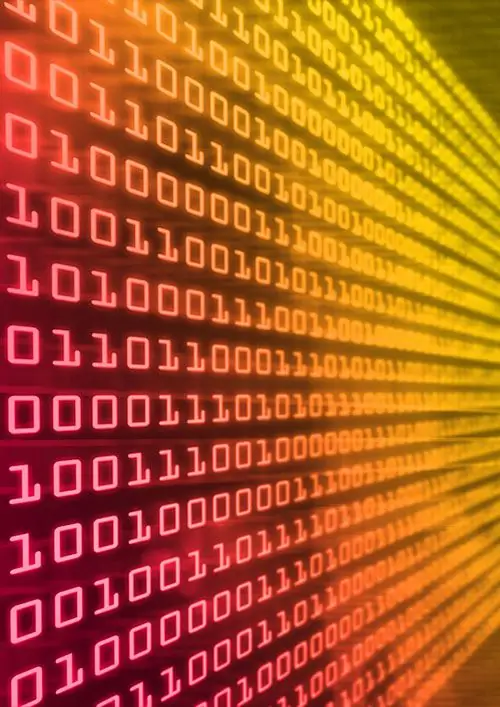
Необходимо е
файлов мениджър Total Commander -
Инструкции
Етап 1
Намерете файла в Total Commander, чиято контролна сума искате да проверите. Стартирайте Total Commander. В един от панелите променете текущото устройство на това, където се намира файлът, който търсите. За да направите това, можете да използвате бутоните или падащия списък, намиращ се в горната лента с инструменти. Правейки двойни кликвания върху елементите от списъка с директории, отидете в директорията с желания файл. Маркирайте го в списъка.
Стъпка 2
Отворете диалоговия прозорец за конфигуриране на параметрите за изчисляване на контролни суми на файлове. За да направите това, в главното меню на приложението разгънете раздела "Файл" и след това кликнете върху елемента "Създаване на SFV файл с контролни суми (CRC) …".
Стъпка 3
Конфигурирайте параметрите за генериране на контролни суми. В диалоговия прозорец "Създаване на SFV файлове с контролни суми (CRC)" поставете отметка в квадратчето "MD5", ако искате резултатът от изчисляването на контролната сума на файла да бъде хеш MD5 (повечето от контролните суми, публикувани в интернет, са хеш MD5). Премахнете отметката от квадратчето „Създаване на отделен SFV файл за всеки файл“. В полето "Запазване на контролни суми на файл (и) като:" въведете пътя и името на файла, където ще бъде поставен резултатът от изчислението на контролната сума.
Стъпка 4
Изчислете контролната сума на файла. В диалоговия прозорец "Създаване на SFV контролна сума (CRC) файлове" щракнете върху бутона "OK". Процесът на изчисляване на контролната сума ще започне. Напредъкът на процеса ще се покаже чрез индикатор за напредъка в прозореца, който се появява. Ако размерът на изходния файл е голям, изчисляването на контролната сума може да отнеме много време. Изчакайте края на операцията.
Стъпка 5
Проверете контролната сума на файла. Отворете генерирания файл с контролна сума в текстов редактор или визуализатор. По-специално можете да използвате функцията за преглед, вградена в Total Commander. За целта изберете генерирания файл с контролна сума в панела Total Commander и натиснете клавиша F3. Файлът ще съдържа ред, който е структуриран от две части. Първата част от него, разположена преди знака "*", е символното представяне на контролната сума на файла. Сравнете този низ с известна стойност на контролната сума.






